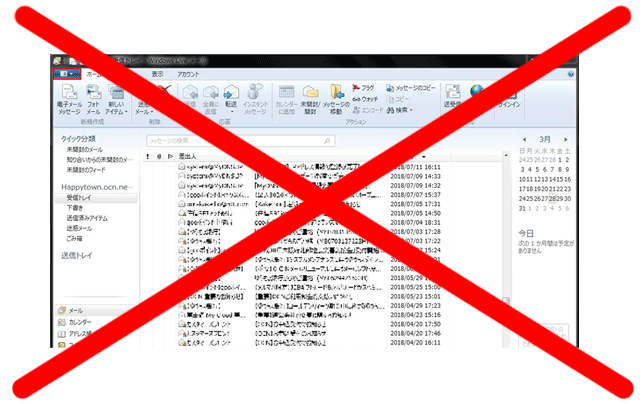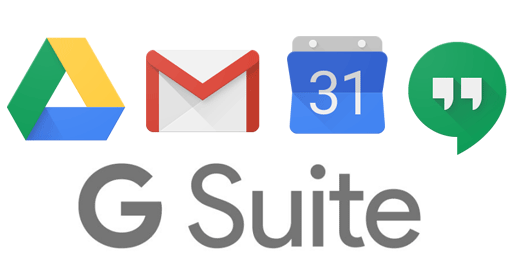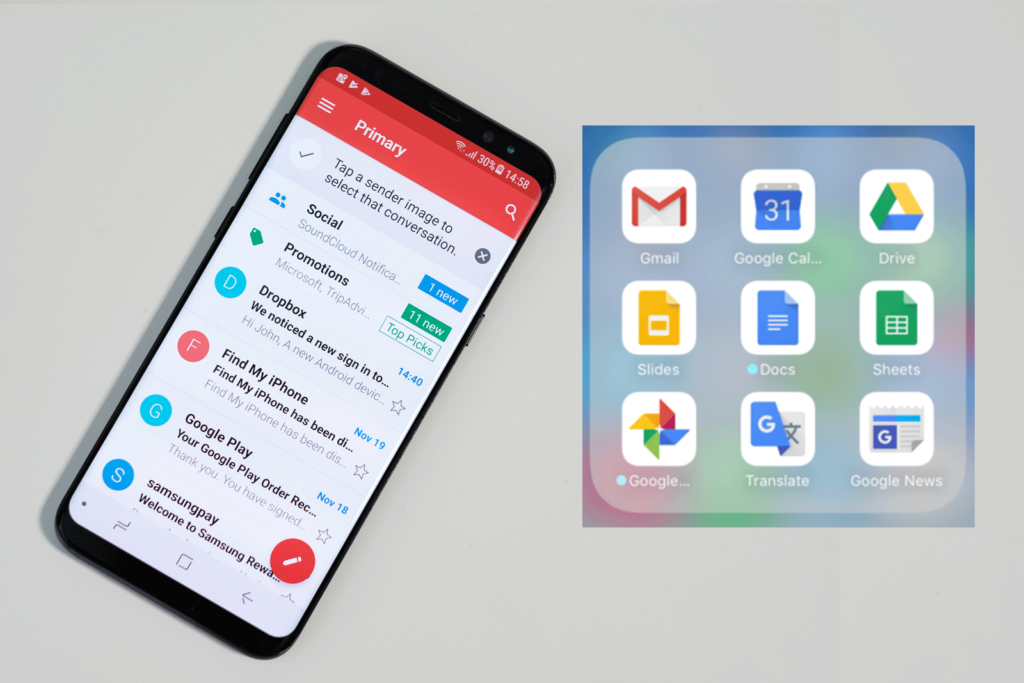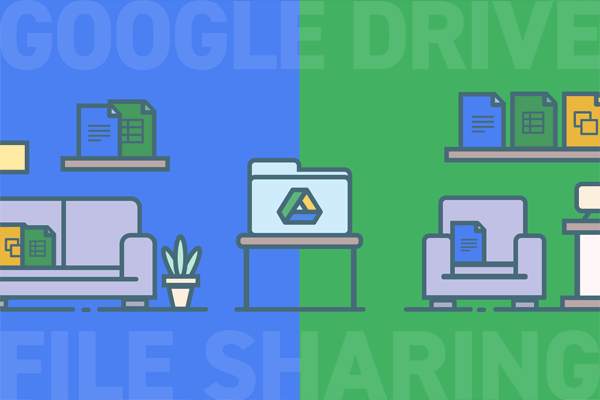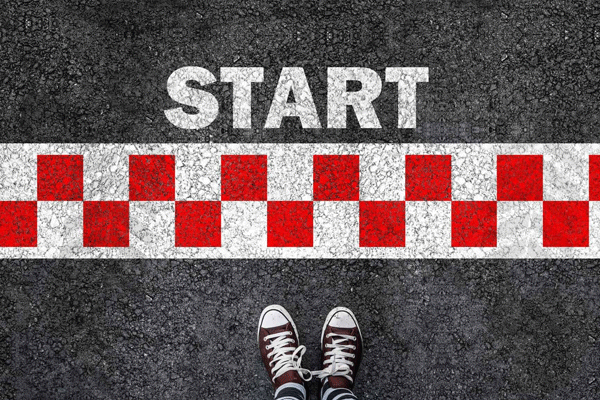【社内連絡】Gsuite導入のスケジュールと準備について
代表の伊藤です。以前、グループウェアについて話をまとめましたが、今回はいざ導入の話です。社外の人には関係ない話です。社内の連絡になります。
サービスが使用開始になるタイミングと、その変化について、そしてそれに対応する準備について、まとめます。必読です。お願いします。
アカウントのスタートは、6月15日(月)です
この日を境に、会社のメールはすべてウェブブラウザを使う設定になります。ですから、この日移行は、Outlookやwindows live mailみたいな、今まで使ってたメールアプリは使えなくなります。
ここ重要なので2回言います!Outlookにはもうメールが受信できません!
そうなので古いメール、つまり過去のメールをウェブメールの方に移行する必要があります。移行する方法については、こちらのブログ記事にまとめてます。読んで各自設定してください。
メールの移行作業は6月12日(金)の夜20時より行います。作業は最短で3時間、最長で72時間かかると聞いております。(しかしそれほどかかった事実は未だ無いそうです)
この期間はメールの送受信ができません。送った側も「送信できませんでした」とメールがキックされることになります。ご注意ください。
会社で使う機能は主に4つです
- ウェブメール(Gmail)(社外からのコミュニケーション)
- チャット(Google Chat)(社内のコミュニケーション)
- カレンダー(Google Calendar)(予定の入力・共有)
- ストレージ(Google Drive)(データの保存)
この4つです。Googleが提供しているサービスはめちゃくちゃ多いのですが、僕たちが主に使うのは、当面4つだけと理解しておいてください。あとの機能は慣れてきてから、社内浸透できればと思います。
さて、これらがちゃんと使えるようにするために、各自で下記の準備をしておいてください。
必要準備①Google Chromeのインストール
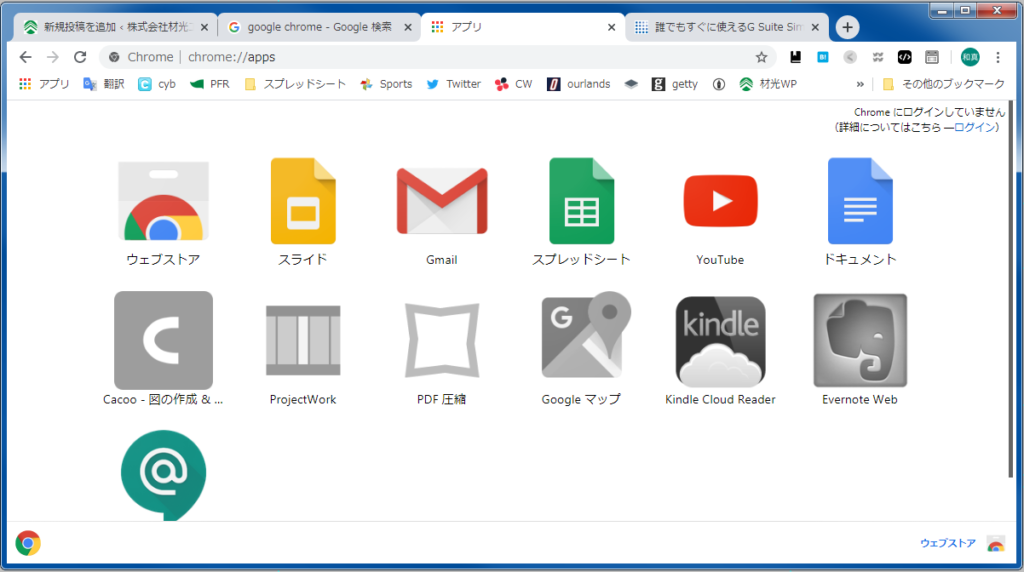 G suiteのほぼすべては、ブラウザ上で動きます。社員全員が楽に簡単にアプリにアクセスできるよう、ブラウザ(インターネットするアプリ)はGoogle Chromeをインストールしてください。
G suiteのほぼすべては、ブラウザ上で動きます。社員全員が楽に簡単にアプリにアクセスできるよう、ブラウザ(インターネットするアプリ)はGoogle Chromeをインストールしてください。
マイクロソフトのIEを使っている人も多いと思いますが、6月15日以降は基本的にChromeに統一します。ただマニフェスト管理や、他社システムなど一部どうしてもIEでしか動かないサイトもあります。その場合は今まで通りIEを使用してください。
G suiteのアカウントを社員はもってますので、右上に自身が設定したアカウントのプロフィール写真がでてくると思います。ブックマークバーの左端にある「アプリ」というボタンを押せば、全てのサービスが一覧で出てきます。
必要準備②スマホにアプリをインストールする
これがかなり重要です。この準備が完了してないと,スマホでは全く使用できないと思ってください。
【必須インストールアプリ】
- チャット
これがスマホでは一番重要なアプリです。今までの社内連絡メールのすべてをGoogleチャットに切り替えます。プッシュ通知なのでLINEのように社内コミュニケーションを活発に行えます。インストールしたら、スマホのドックにチャットアプリを配置してください。 - Gmail
スマホでメールを確認できます。移動先で受け取ったメールなどに返信する、また転送するなどするときに役立ちます。これ入れてないと、スマホで使用する意味がないです。 - カレンダー
スマホで予定を入力できます。また確認することもできます。スマホで既存で使ってるカレンダーアプリと同期すれば、アプリを変えずに使用できます。 - ドライブ
スマホで使用することは少ないかも知れないですが、タブレットだと効果があります。大きなカタログのPDFデータや、図面データ、写真データなどを楽々持ち運びできます。
「そもそもアプリのダウンロードの仕方がわからん」というレベルの人は、こちらの動画「How to Get New Apps」をご覧ください。もしくは隣の人にやり方を聞いてください。
これでおおよその事は解決できると思います。それでもダメなら、半日会社の携帯電話を置いていってください。その間の電話が出れないのは諦めましょう。
必要準備③Chromeのホームページ画面を社内ポータルに設定する
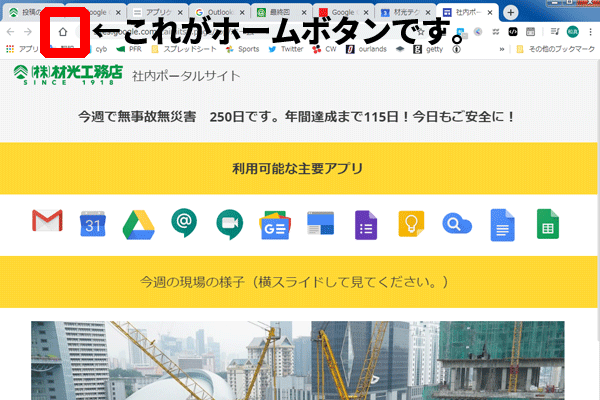 社内の緊急を要する連絡、もしくはフロー情報はGoogleチャットで流します。しかし、しばらく確認しておきたい情報や、毎日確認したい情報は、社内ポータルサイトに記載しています。
社内の緊急を要する連絡、もしくはフロー情報はGoogleチャットで流します。しかし、しばらく確認しておきたい情報や、毎日確認したい情報は、社内ポータルサイトに記載しています。
ここには下記の情報が記載されるように仕組みづくりをします。
- 無事故無災害記録○日(1週間ごとに更新します。)
- 今週の現場の様子(毎週更新・基本的に全部現場です)
- 朝礼の社長の挨拶、3分間スピーチの動画(Youtube)
- 各部からの連絡・お知らせ
- 社内SNS(Google+)へのアクセス
- オススメ図書、オススメ勉強動画の紹介
- 基本資料雛形へのアクセス(安全書類一式)
- 社内労務既定へのアクセス
他にも、安全大会でのゼロ災委員長の挨拶(Youtube)や、安全関係の諸々の情報も随時アップしていきます。
必要準備④データをドライブに移動させる
パソコンのフォルダにある全てのデータをGoogleドライブに動かしてください。
現在、あらゆるデータは個人個人のハードディスクにあるか、共有サーバー(Server01)に保管されています。「Gsuiteの一番の利点はGoogleドライブにある。」と言っても過言ではありません。だから、絶対にやるべき作業がドライブにデータを移すことです。
Googleドライブの利点
- パソコンのHDDの容量を圧迫しません
無料版のGoogleドライブの場合、クラウドにあるデータを一度ダウンロードして、パソコンで編集して保存して、クラウドにアップします(ミラーリング)。こういう原理なので結局PCのHDD分の容量が上限になります。
だけど、今回のものはミラーリングでなく、ストリーミングという技術です。Youtubeみたいな原理です。PCにダウンロードせず直接クラウドのデータを触りますので、HDDはアプリを動かす分とOSの分があれば良いです。 - データをメールで送らなくて良いです(URLを送るだけ)
- バージョン管理しなくていいです
- 抜群に検索できます。
まとめ
まず、今まで通り仕事で使える状態にするために、以上のことを設定しておいてください。これが最初のスタートラインです。
次からは、各アプリの便利な使い方。使い込んでもらいたいので詳しく紹介していきます。